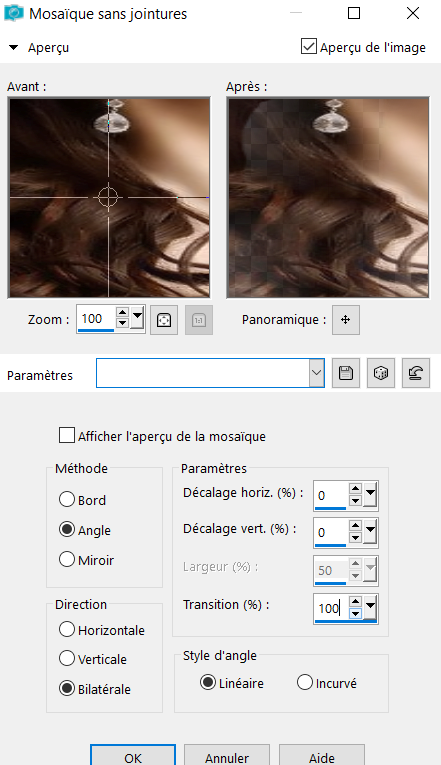-
Rosalecta



Vos variantes ci-dessous






Certains tubes utilisés pour réaliser mes tutoriels ont été trouvés sur le Net et je n’en connais pas toujours l’origine.
Si l’un de ces tubes vous appartient, merci de me le faire savoir : je mettrai un lien vers votre site ou je l’enlèverai si vous le souhaitez.
Ce tutoriel est de ma création, il est interdit de se l’approprier.

Pour me contacter ci-dessous
-
Par Cynderella le 8 Juin 2018 à 19:54



Certains tubes utilisés pour réaliser mes tutoriels ont été trouvés sur le Net et je n’en connais pas toujours l’origine.
Si l’un de ces tubes vous appartient, merci de me le faire savoir : je mettrai un lien vers votre site ou je l’enlèverai si vous le souhaitez.
Ce tutoriel est de ma création, il est interdit de se l’approprier.
Ce tag a été réalisé avec PSPX8
mais peut être réalisé avec d’autres versions antérieures.
Seules les couleurs peuvent varier d’un logiciel à l’autre.
Si vous utilisez d’autres tubes ou couleurs que ceux utilisés pour ce tutoriel, il vous faudra jouer avec le mode de mélange des calques ainsi que sur leur opacité.
Installez les filtres dans les modules externes ou placez-les dans votre dossier de filtres.
Les Outils, Masques, Sélections, Pinceaux et autres sont à placer dans les dossiers correspondants de votre PSP
Pour importer les presets, double-cliquez sur l’icône

qui ira se mettre automatiquement dans le dossier « setting » concerné.
Ce tutoriel est de ma création, il est interdit de se l'approprier
Toute ressemblance avec un autre tutoriel ne serait que pure coïncidence

Filtres utilisés



Palette des couleurs

Avant plan : #754d42
Arrière plan : #dec4bb

Etape 1
*
Ouvrir un calque de 900/600 transparent
Remplir celui-ci de la couleur : avant plan :#754d42
Effet de texture/ texture ...jointe
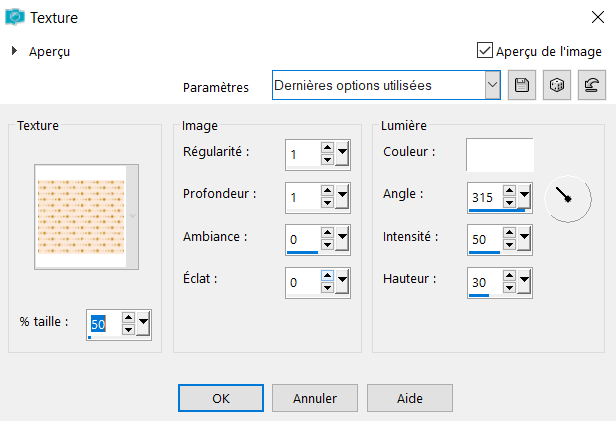
***
Etape 2
Ouvrir le tube de " babette" enlever la signature
Edition / copier
*
Calque / nouveau calque raster
Sélectionner tout
Edition / coller dans la sélection
DÉSÉLECTIONNER
*
Effet d'image / mosaïque sans jointure
Réglage douceur / flou artistique
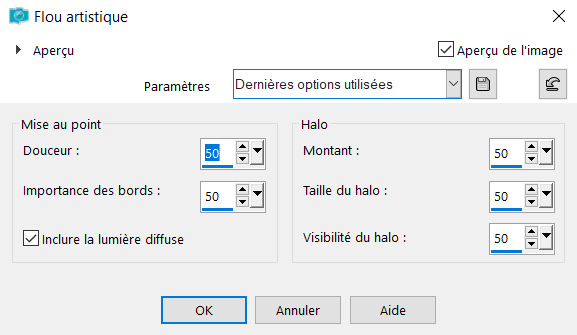
Réglage / flou radial
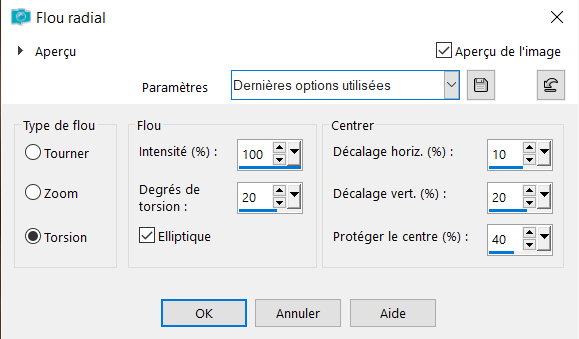
Effet de bord / accentuer davantage
***
Etape 3
Module externe / Filters Unlimited 2.0
Effet Factory Galerie J/ Twister
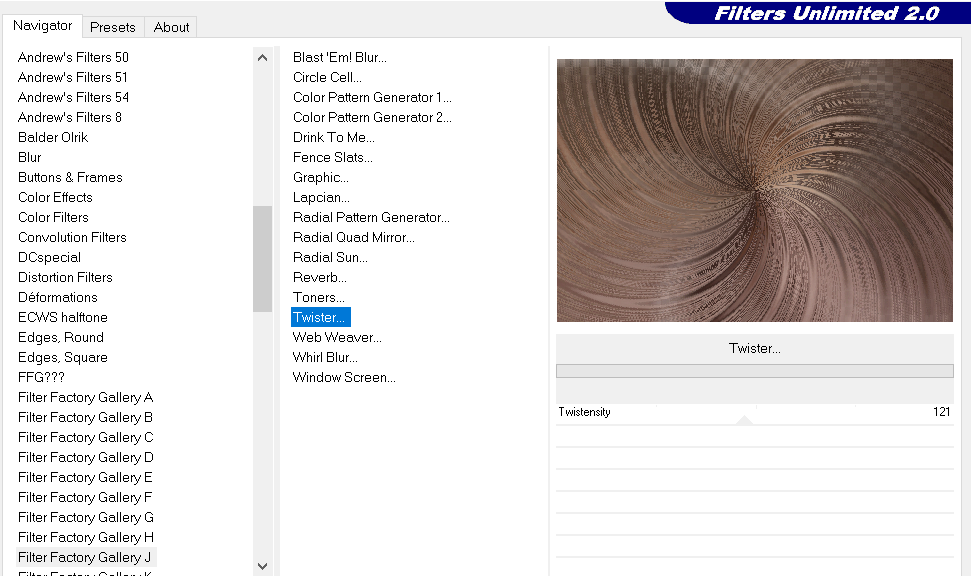
Bkg Designers sf10 III....Road Kill...par défaut
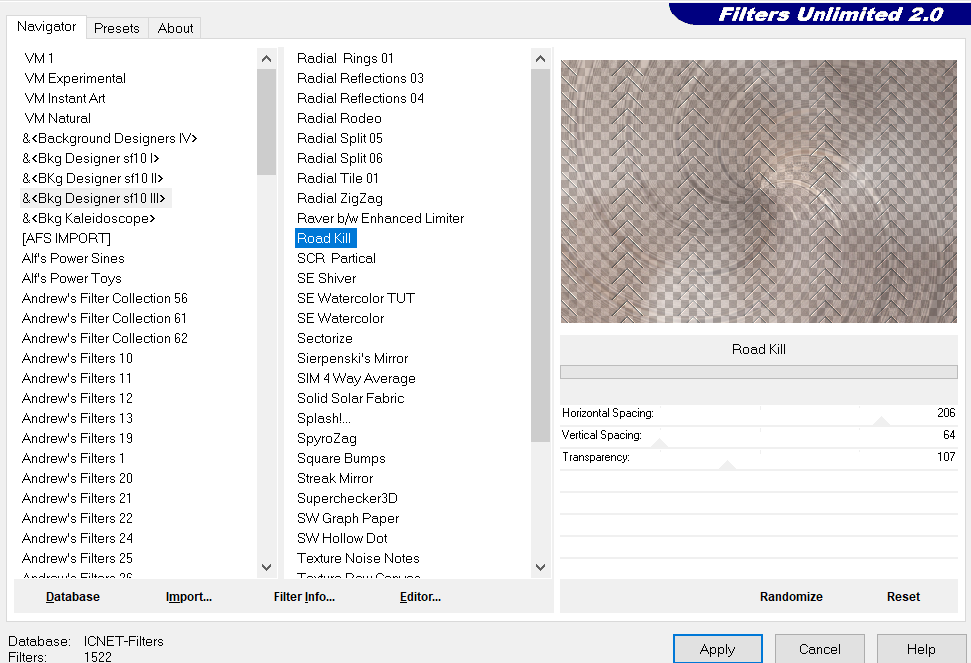
***
Etape 4
Effet de réflexion / miroir rotatif
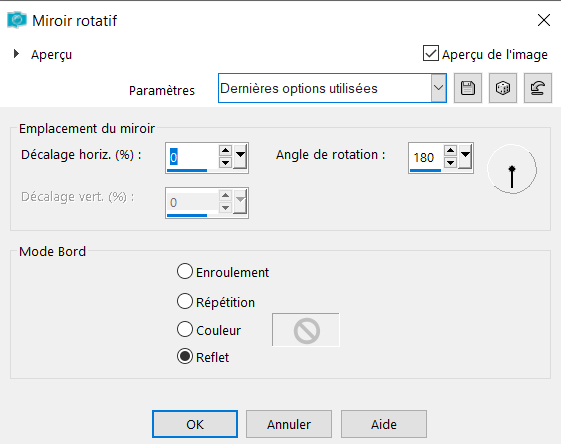
Calque dupliquer
Retourner ( renverser verticalement
Opacité de la copie à 50
Fusionner avec le calque du dessous
***
Etape 5
Calque dupliquer
Effet Medhi ...Sorting Tiles
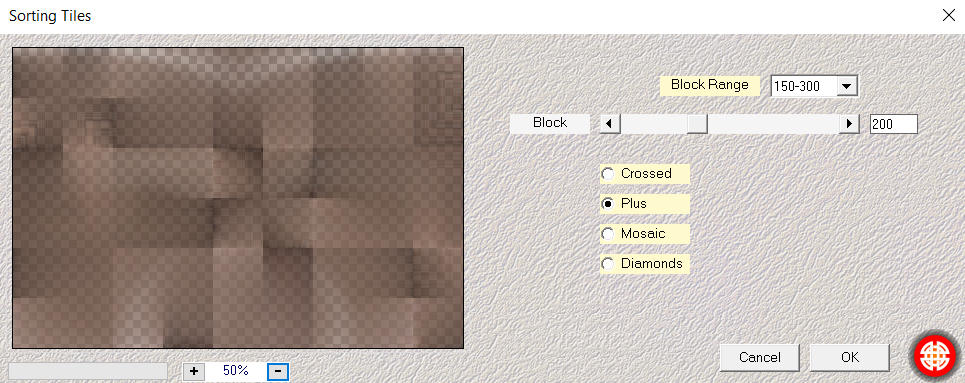
Mettre l'opacité à 50
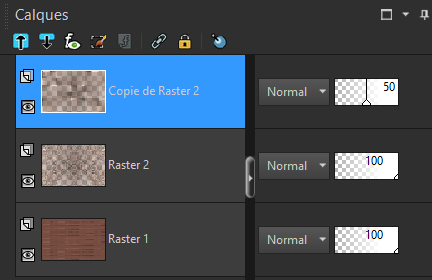
***
Etape 6
Mettre la couleur blanche en avant plan
Calque nouveau calque
Remplir de blanc
*
Calque à partir d'une image
Chercher le masque 26e2e630
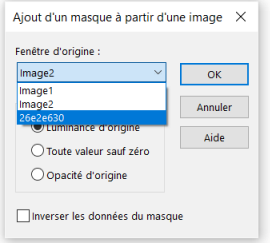
Dupliquer
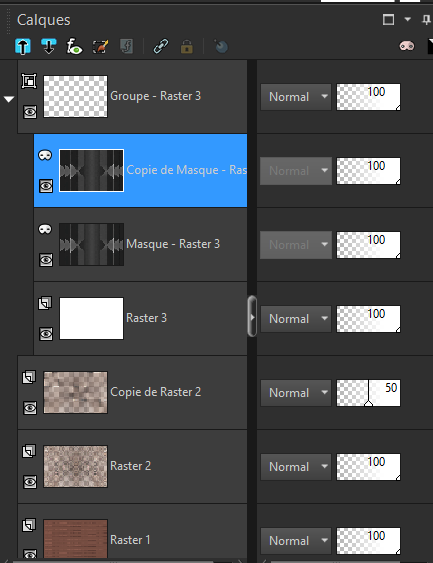
Réglage/ Netteté ...netteté
Fusionner le groupe
Effet d'image/ mosaïque sans jointure ...par défaut
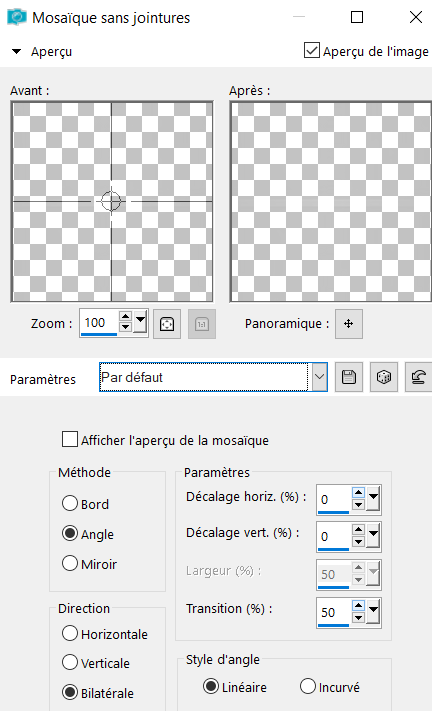
***
Etape 7
Calque / nouveau calque raster

Outil de sélection S
Entrer ses chiffres
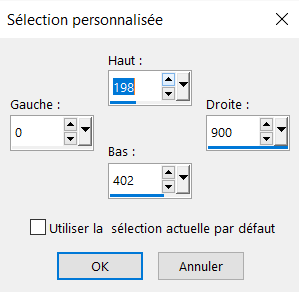
Remplir de blanc
Sélection / modifier ...contracter de 2
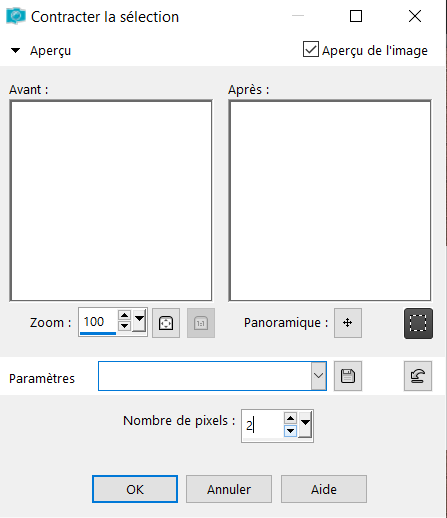
Supprimer

Mettre l'opacité du pot de peinture à 50
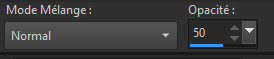
Remplir de blanc
Remettre l'opacité du pot à 100
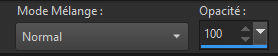
DÉSÉLECTIONNER
***
Etape 8
Filtre Toadies...What Are You ...0 /50
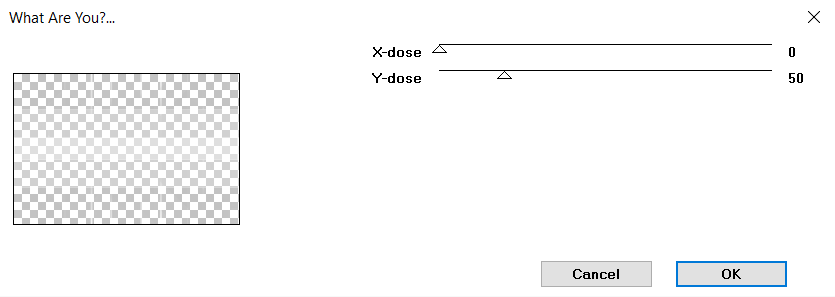
Filtre personnaliser / Emboss _3
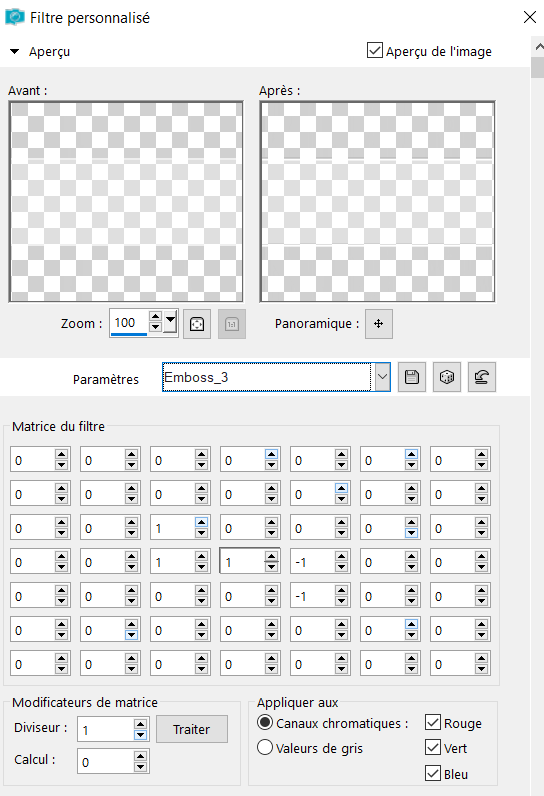
Effets géométrique / inclinaison
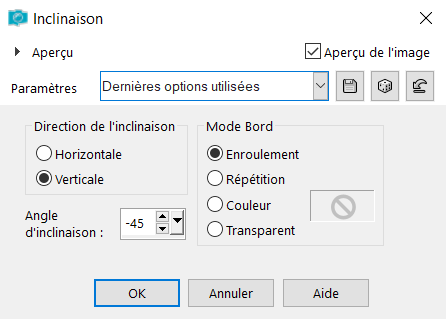
***
Etape 9
Calque dupliquer
Miroir ( miroir horizontal )
Fusionner avec le calque du dessous
Mettre l'opacité de ce claque à 85
Filtre AP/ Lines -SylverLining ...doty grid
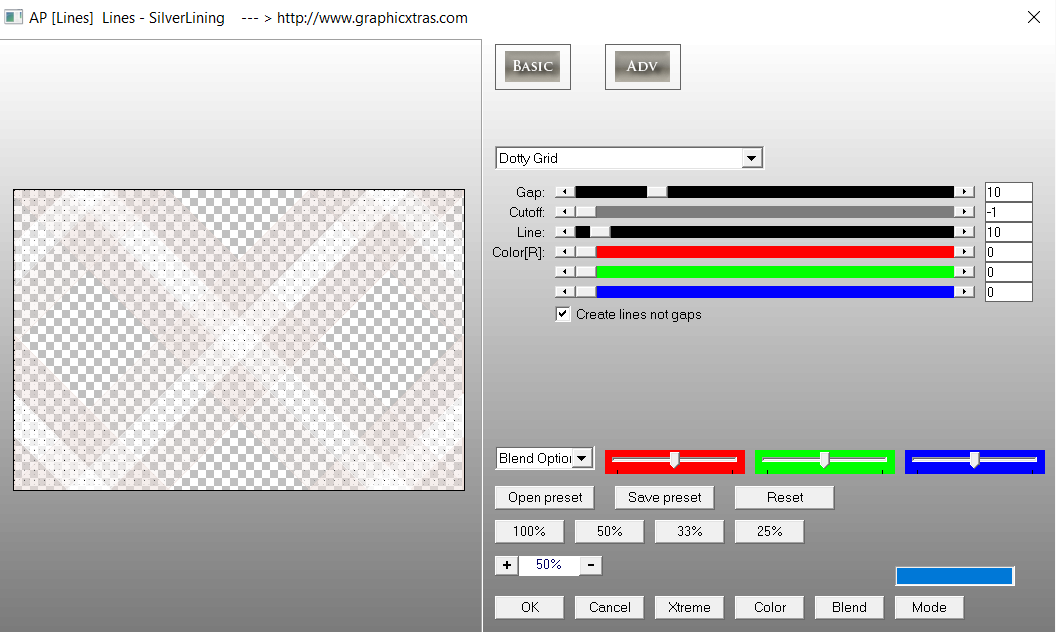
Se placer sur le calque / Copies de raster 2
Mode " lumière douce "
*
Se placer sur le calque raster 2
" Mode " Multiplier "
Voici l'ordre des calques
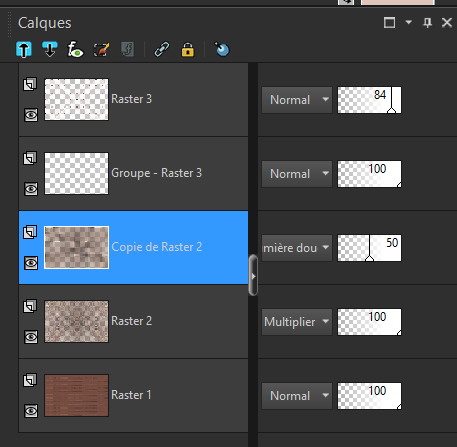
Se placer sur le calque
copie de raster 2 celui qui est sélectionné en bleu
Sélection / charger une sélection à partir du disque
Charger la sélection Rosalecta
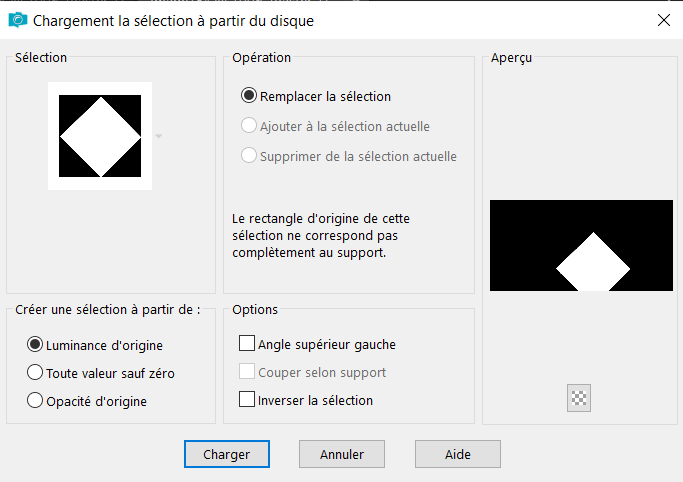
Transformer la sélection en calque
DÉSÉLECTIONNER
***
Etape 10
Calque réorganiser / déplacer en haut de la pile
*
Filtre Funhouse / Cirquelate ...par défaut
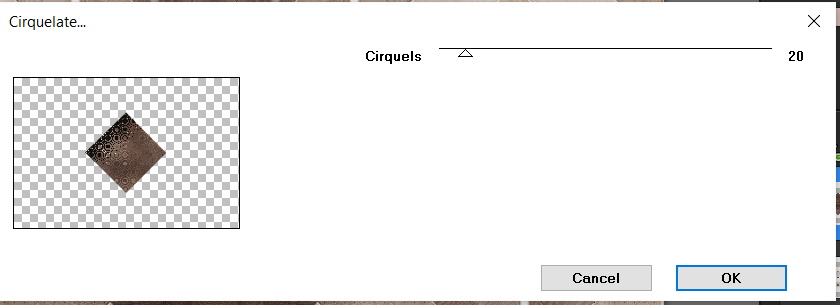
Effet d'image / mosaïque sans jointure
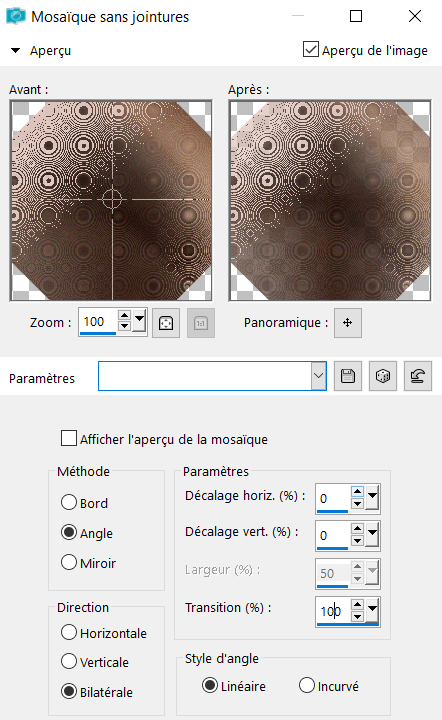
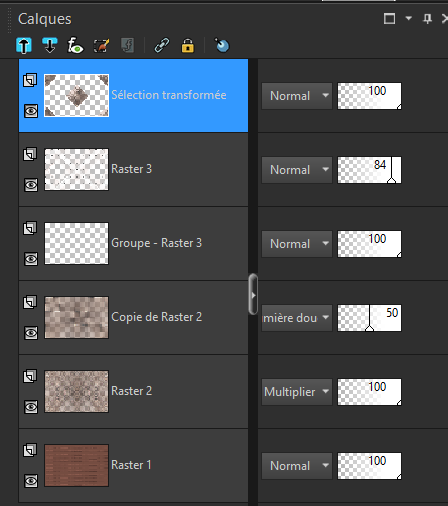
Fusionner tout aplatir
*
Tout sélectionner
*
Sélection ...modifier contracter de 3
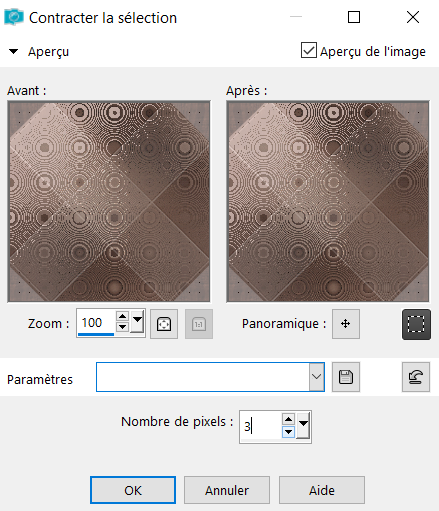
Image / recadrer sur la sélection
***
Etape 11
Calque nouveau calque raster
Charger une sélection à partir du disque
Prendre la sélection Roselecta 2
Remplir celle-ci de la couleur blanche
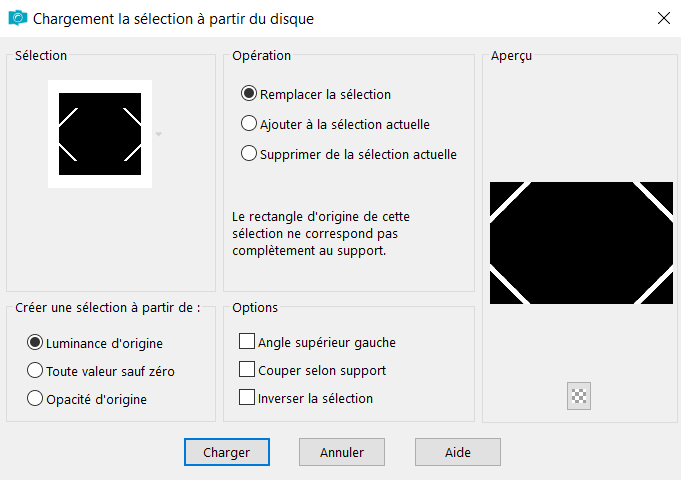
Filtre AP/ Lines -SylverLining ... Doty grid ...en mémoire
Désélectionner
*
Effet 3D/ ombre portée
0 . 0 . 80 . 10 . NOIR
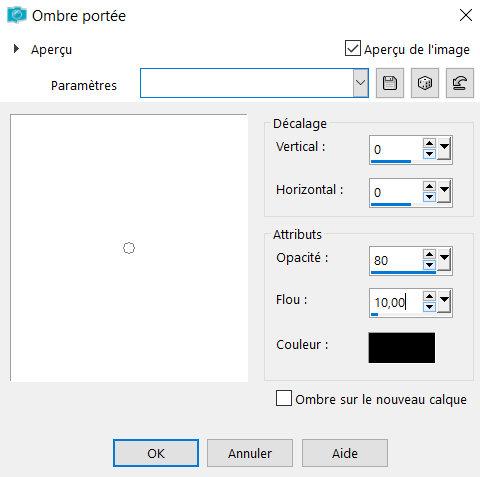
Fusionner avec le calque du dessous
***
Etape 12
Calque / dupliquer
Effet / géométrique ...cercle
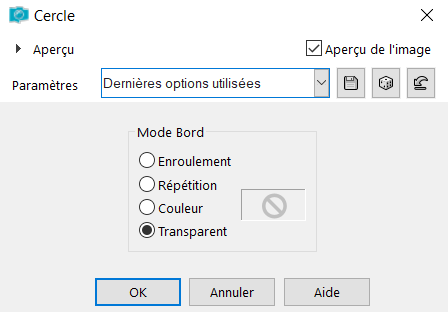
Image / redimensionner à 45 %
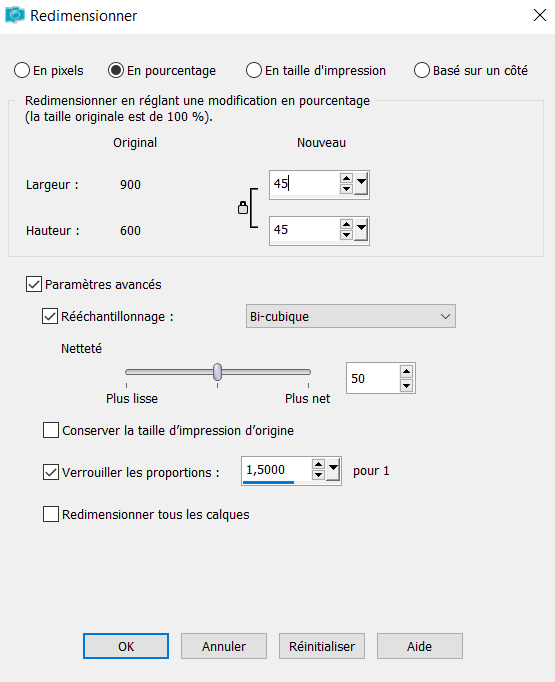
Editer / répété ..redimensionner encore 2 fois
*
Filters / Alien Sking ...Impact glass
Cleer
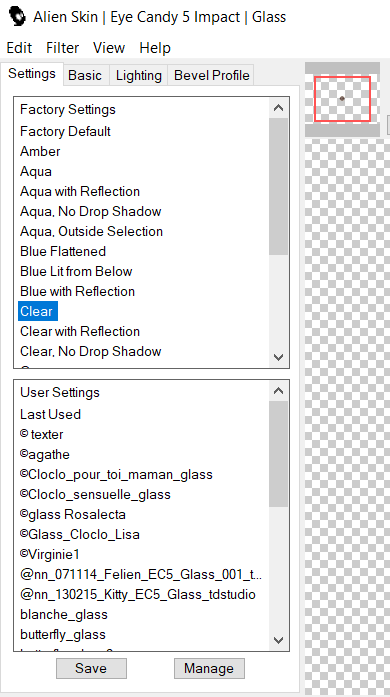
Outil de sélection K
Mettre ses chiffres pour le placer au bon endroit
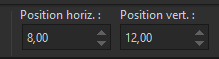
Touche M pour désélectionner
***
Ouvrir le tube déco Perle
Copier coller comme un nouveau calque
*
Outil de sélection K
Entrer ses chiffres
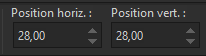
*
Fusionner avec le calque du dessous
*
Filtre / simple ...top mirror
Touche M pour désélectionner
*
Effet 3D/ ombre portée en mémoire
***
Etape 13
Ouvrir le tube déco 1
copier/coller comme un nouveau calque
*
Ne pas toucher
Coloriser selon vos couleurs ou laisser tel quel
Au choix
*
Etape 14
Ouvrir le tube déco 2
*
Copier/ coller comme un nouveau calque
Ne pas toucher
*
Ombre portée en mémoire
***
Etape 15
Ouvrir le tube déco ...fleur du net
*
Copier/coller comme un nouveau calque
Ne pas le bouger
*
Effet 3D/ ombre portée ( on change les mesures )
1 . 1 . 100 . 1 . Noir
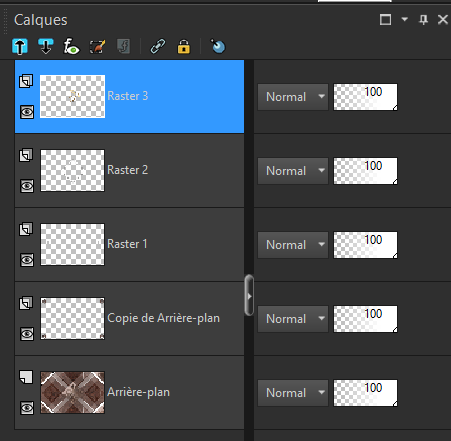
Calque fusionner tout aplatir
***
Etape 16
Image ajouter des bordures
2 pixels blanc
2 pixels avant plan
20 pixels de blanc
*
Image ajouter des bordures
2 pixels avant plan
Tout sélectionner
Ajouter
30 pixels de blanc
Effet 3D/ ombre portée
0 . 0 . 100 . 40 . Noir
***
Etape 17
Tout sélectionner
Ajouter des bordures
2 pixels couleur avant plan
25 pixels couleur arrière plan
inverser
Faire le dégradé linéaire suivant
Avant plan : #3c251e
Arrière plan #dec4bb
45 / 3 / inverser
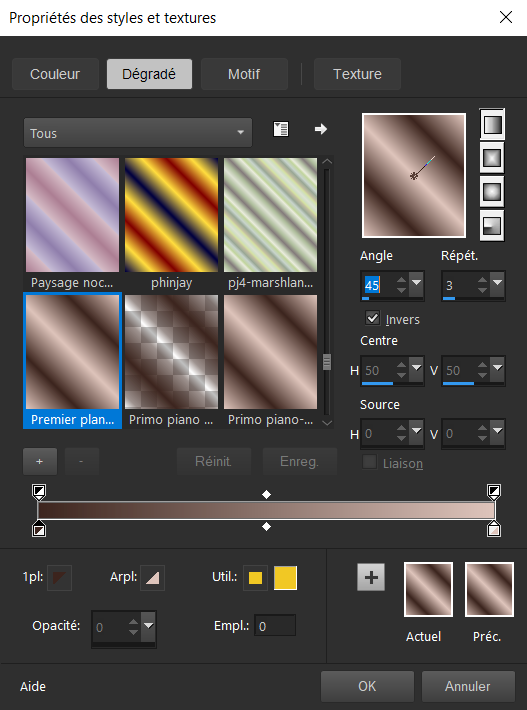
Remplir de ce dégradé
Filtre / VM Toolbox ...instant tile / par défaut
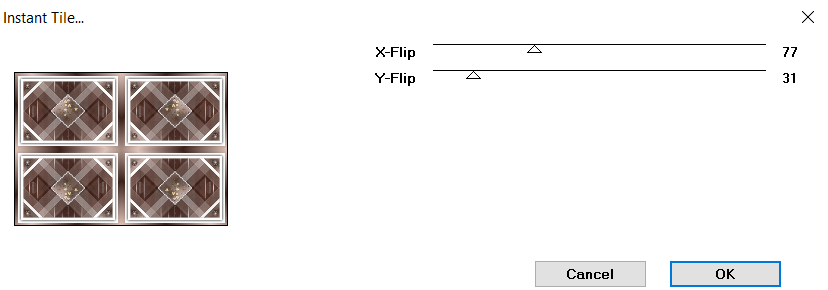
*
Inverser
*
Effet 3D/ ombre portée
En mémoire
*
DÉSÉLECTIONNER
***
Ouvrir le tube " Babette "
Redimensionner à 105 %
Miroir ( miroir horizontal )
Edition copier/ revenir sur votre travail
Editer / coller comme un nouveau calque
Réglage / netteté ...netteté
*
Outil de sélection S
Entrer ses chiffres
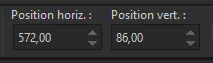
Effet 3D/ ombre portée ( on change )
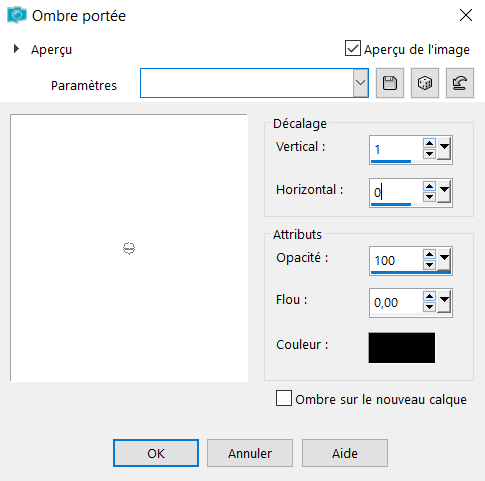
***
Image /Ajouter des bordures
50 pixels blancs
***
Etape 18
Tout sélectionner
*
Mettre cette couleur en arrière plan : #3c251e
Sélection / modifier ...contracter de 10
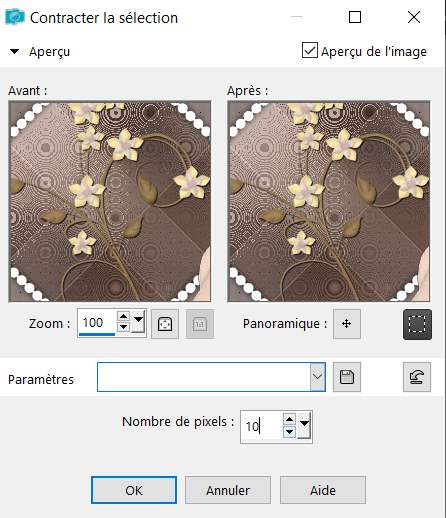
Inverser
*
Supprimer

*
DÉSÉLECTIONNER
***
Etape 19
Ouvrir le tube / Vase
*
Copier coller comme un nouveau calque
Outil de sélection K
Entrer ses mesures
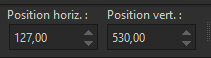
*
Calque fusionner avec le calque du dessous
***
Etape 20
Ouvrir le tube Coin
*
Copier/coller comme un nouveau calque
*
Ne pas toucher
*
Ombre portée en mémoire
***
Etape 21
Calque nouveau calque
Apposer votre signature
Ou votre licence si c'est un tube payant ...merci
Tout aplatir
*
Redimensionner à 900 pixels
*
Voilà ce tutoriel est terminer
Voici une autre Variante

Je remercie mon amie Colybrix qui teste tous mes tutoriels

Merci également à celles qui traduisent mes tutoriels


De bien vouloir m'envoyer vos créations à l'adresse ci-dessous
Je me ferai un plaisir de les publier sur le blog à la suite du tutoriel
Revenir à la liste des tutoriels

 votre commentaire
votre commentaire Suivre le flux RSS des articles de cette rubrique
Suivre le flux RSS des articles de cette rubrique Suivre le flux RSS des commentaires de cette rubrique
Suivre le flux RSS des commentaires de cette rubrique
Chez Laurette

















































 Forum Chez Violine
Forum Chez Violine